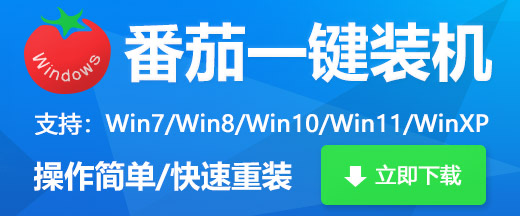Wine v10.12
- 软件授权: 免费软件
- 软件类型: 国产软件
- 软件语言: 简体
- 更新时间: 2025-09-17
- 软件评分:
- 软件大小: 54.39MB
- 应用平台: WinAll
 Wine中文版是一款功能强大的兼容层软件,可在Linux、macOS及BSD等多种POSIX兼容操作系统上运行。Wine通过将Windows API调用动态翻译为POSIX调用,使Windows应用无需虚拟机即可直接在非Windows系统中运行。Wine不仅减少了内存占用和性能损耗,还实现了Windows程序与桌面环境的无缝集成,为用户提供了高效、流畅的跨平台应用体验。
Wine中文版是一款功能强大的兼容层软件,可在Linux、macOS及BSD等多种POSIX兼容操作系统上运行。Wine通过将Windows API调用动态翻译为POSIX调用,使Windows应用无需虚拟机即可直接在非Windows系统中运行。Wine不仅减少了内存占用和性能损耗,还实现了Windows程序与桌面环境的无缝集成,为用户提供了高效、流畅的跨平台应用体验。
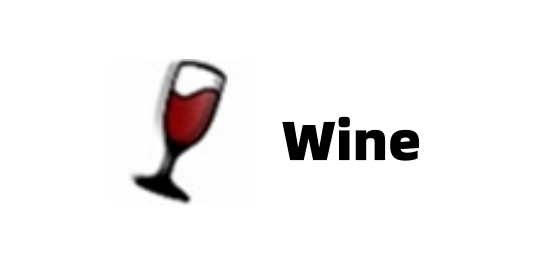
功能介绍
1、Wine完全支持 Windows 可执行文件(.exe 和 DLL)的二进制加载,无需修改即可在 Linux 等系统运行。它通过动态翻译机制,将 Windows API 调用转为 POSIX 调用,实现跨平台兼容。
2、Wine内置数百个 Windows DLL 的实现,如 user32.dll 已实现 92% 的功能。尽管部分 DLL 功能不完整,但已能满足大部分应用程序的基本运行需求。
3、完全支持 COM 技术,可实现如 Excel 嵌入 Word 文档等复杂交互功能。该技术是大型 Windows 应用的核心,Wine 对其兼容性表现优异。
4、Wine实现了约 90% 的 Windows 注册表管理 API,支持应用程序的配置存储和读取。注册表作为 Windows 系统的关键组件,其模拟对软件正常运行至关重要。
5、核心系统功能(如进程、线程、文件操作)近乎完美支持,确保基础应用的稳定性。这些功能与 Linux 系统底层机制相似,因此兼容性较高。
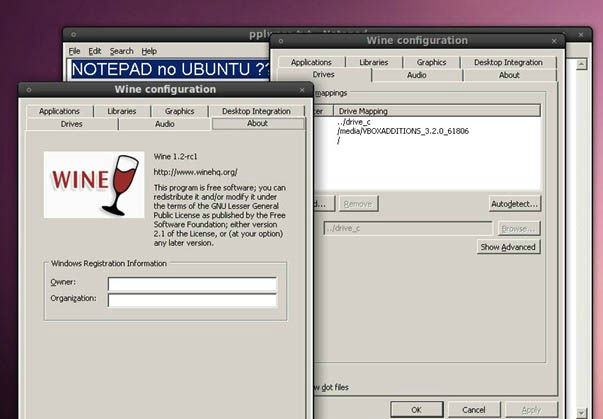
软件特色
1、Wine无需虚拟机即可直接运行 Windows 应用,大幅降低资源占用和性能损耗。这种轻量化设计使其成为跨平台用户的理想选择。
2、Wine支持音频、视频、打印及 ODBC 数据库访问,满足多媒体和办公需求。例如,可通过 Windows 媒体播放器播放影音文件,或从 Wine 应用直接打印。
3、软件提供强大的内置调试器和日志追踪模块,专为 Windows 二进制程序定制。开发者可通过这些工具快速定位和解决兼容性问题。
4、Wine支持特定应用程序的个性化配置,如调整 Windows 版本或 DLL 加载顺序。这种灵活性提升了复杂软件的适配成功率。
5、软件拥有活跃的开源社区支持,用户可获取及时更新和问题解决方案。每周发布的 Wine 时事通讯是重要的技术资源。
更新日志
新增功能
X11 驱动新增可选 EGL 后端:EGL 是一种跨平台接口,常用于 OpenGL 和 Vulkan 渲染。通过启用 EGL 后端,Wine 可以在某些图形密集型程序(如 3D 游戏、渲染软件)中提升性能和兼容性,尤其是在使用现代 GPU 和窗口管理器(如 Wayland、Sway)时。
支持蓝牙低功耗服务:新增对蓝牙低功耗(BLE)服务的支持,允许游戏手柄、触控笔等外设原生进行数据交换,减少用户依赖的变通方法。
WIDL 改进:Wine 接口定义语言(WIDL)现在更好地支持生成 Windows 运行时元数据,简化了与较新 Windows API 确保兼容性的过程。
启用 ARM64 构建:在 GitLab CI 中启用了 ARM64 构建,使得在基于 ARM 的系统上测试和部署 Wine 更加容易。
修复问题
修复画面闪烁问题:解决了使用 DXVK 或 VKD3D-Proton 的用户在 Sway 窗口管理器下遇到的画面闪烁问题。
修复内存泄漏问题:解决了一个严重的内存泄漏问题,该问题在重叠读取操作中常导致系统资源浪费和程序变慢。
修复 Clip Studio Paint 3.0 崩溃问题:Clip Studio Paint 3.0 用户不再因找不到 “USER32.dll” 而崩溃。
修复游戏启动或过场动画播放卡住问题:修复了多个游戏启动或过场动画播放时卡住的问题。
修复 Total Commander 11.55 错误:修复了在 Total Commander 11.55 中对大文件进行比较时的“访问被拒绝”错误。
其他改进
改进游戏控制器支持:用户现在可以选择性地使用 XInput 或 DInput 映射,线性触发器现在适用于两种映射模式。
自动设置容器 Locale:新增自动设置容器 Locale 的功能,用户也可以在容器编辑界面中调整设置。
改进 OpenXR 支持:改进了 OpenXR 支持。
修复 QuestOS V69 上的黑屏问题:修复了 QuestOS V69 上的黑屏问题。
FAQ
问:Linux下wine是怎么使用?
答:一、要在Linux下运行Windows程序,wine是必不可少的,所以,请将wine安装到你的系统里。
二、将你的Windows所在的分区加载到某个目录。(本文假定这个目录是/mnt/c).
三、修改wine.conf。这也是最关键的步骤。在wine.conf里,系统默认有五个驱动器:
A,软驱,对应于软驱在Linux下的载入点/mnt/fd0;
C,windows所在的分区,对应于 /c;
D,CD-ROM,对应于/cdrom;
E,临时分区,对应于/tmp;
F,网络驱动器。
首先,你必须指明你的Windows所在路径,否则,wine是不会工作的。用任意文本编辑器打开/etc/wine/wine.conf,找到 [Drive c],将Path=/c改为Path=/mnt/c。如果其他驱动器所对应的路径与你的系统中的载入点不同,你应将它们改为你系统中实际的路径。至此, wine基本上可以运行了。运行"wine Winamp.exe",Winamp就能运行了,当然,你的系统必须能够发声。此时,如果你在Winamp中打开某个文件,你就会发现选择路径的下拉框中只有 A,C,D,E,F四个驱动器可选。如果你想像在Windows下一样方便地使用它,你必须将所有的分区映射到相应的驱动器名。格式为:
[Drive M] (M为驱动器名,如,c,d,e,f...)
Path=/xyz (/xyz是分区在Linux中的载入点)
Type=abc (abc是驱动器的类型,软驱为floppy,硬盘为hd,光驱为cdrom,网络为net)
Label=labelname(labelnemae为卷标)
Filesystem=win95
Device=/dev/hdxy(x是物理硬盘驱动器的编号,第一主盘为a,第一从盘为b;y是逻辑分区编号,主分区为1,逻辑分区从5开始。例如,我的系 兄挥幸桓鲇才蹋 ? 为/dev/hda1, d为/hda5,e为/hda6...) 。当然,如果在某个地方插入一个驱动器,其后的驱动器也应做相应的修改。
最后,找到[wine],对Temp=e:,Path=c:wineows;c:windowssystem;e:;e:test;f: 中的驱动器名做相应的修改,使它们指向正确的路径。
完成上述修改后,再运行"wine Winamp.exe",就跟在Windows下使用它一样方便了。
使用技巧
Wine可以在绝大多数的Unix/Linux版本下工作,但其现在仍不能完全运行所有的Windows程序。不过由于几乎每个月都有新版本,越来越多的Windows程序已经能在Wine的帮助下在Linux中运行。
1、直接运行程序
使用命令 wine
[root@localhost root]#wine <程序名>
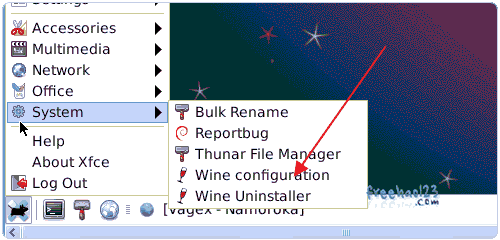
2、使用程序管理器
[root@localhost root]#progman
启动管理器窗口,从菜单中选择 文件(F)-执行(X),就会弹出一个目录浏览器,选择程序即可。
3、直接双击 EXE 程序
一些发行版安装WINE时会自动关联EXE程序,这样直接双击可以运行。
某些简单程序可直接运行,而不需要安装。大部分Windows软件的安装,请由Wine打开安装包(exe文件)然后和Windows下以同样的方法安装程序即可。这样安装的程序应当会在桌面环境的程序列表中自动添加快捷方式(和Windows下的快捷方式类似),选择即可运行程序。
▲注意:Wine运行某些程序,如MS Office、迅雷、QQ、某些游戏等的兼容性仍不完善。要正常使用此类软件,可以以完全的虚拟机代替(如Virtualbox、VMWare),或者在网上搜索查找已知的解决方法或针对特定软件的安装包。
1、安装虚拟根目录安装程序。
sudo apt-get install dchroot debootstrap
2、修改虚拟根目录的配置 sudo vim /etc/schroot/schroot.conf,在文件末尾添加一下内容
[precise]
description=Ubuntu trusky
directory=/var/chroot
users=当前用户名
groups=sbuild
root-groups=root
保存退出
3、使能chroot
sudo debootstrap --variant=buildd --arch=i386 trusky /var/chroot http://archive.ubuntu.com/ubuntu/
拷贝wine代码到 /var/chroot里面
4、切换到chroot模式
sudo chroot /var/chroot/
5、这个时候会看到root@xxxxx
进入wine代码目录 运行:
./configure
make
make install
在运行./configure的过程中,如果提示缺什么库就安装什么库。这里先随便给出几个。
sudo apt-get install apt-utils xorg-dev flex bison libGLU-dev libOSMesa-dev libpcap-dev libncurses-dev libsane-dev liblcms2-dev libpulse-dev libopenal-devlibldap2-dev gettext libxml2-dev libxslt1-dev libgnutls-dev libpng12-dev libdbus-glib-1-dev libgphoto2-2-dev libudev-dev libgirepository-1.0-1 gir1.2-glib-2.0 gir1.2-gstreamer-1.0 gir1.2-gst-plugins-base-1.0 libv4l-dev libgphoto2-dev
6、启动wine以后要按照提示安装 mono grecko
7、安装字体补丁
特别说明
Wine运行某些程序,如MS Office、迅雷、QQ、某些游戏等的兼容性仍不完善。要正常使用此类软件,可以以完全的虚拟机代替(如Virtualbox、VMWare),或者在网上搜索查找已知的解决方法或针对特定软件的安装包。